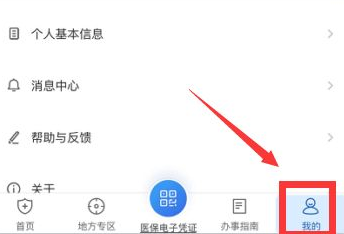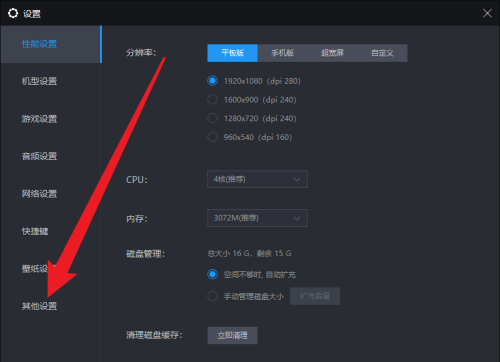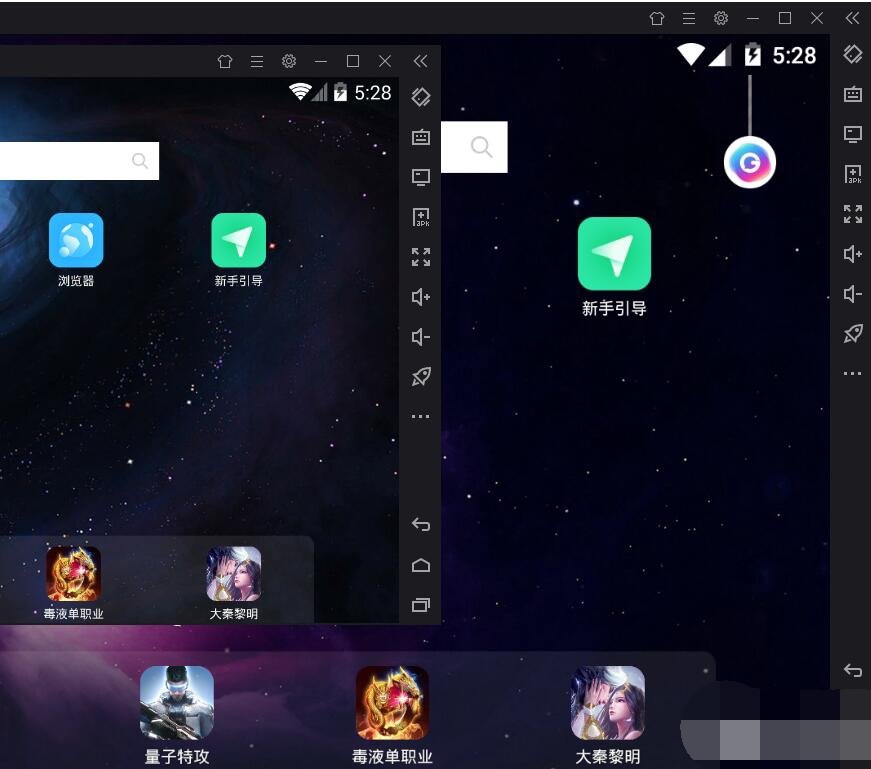谷歌浏览器怎么截图?使用谷歌浏览器截取网页的方法
- 编辑:飞飞系统
- 时间:2020-09-03
谷歌浏览器怎么截图?一般正常情况下我们可以使用谷歌浏览器第三方扩展来实现截图,那么没有第三方插件呢,该如何实现截图?本文中飞飞系统小编给大家带来的了使用谷歌浏览器自带的截图功能来进行截图,感兴趣的用户快来试试吧!
1、打开Google浏览器;
2、看快捷键Ctrl+Shift+C,调出控制台;
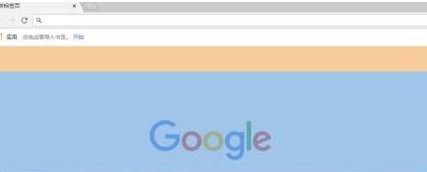
3、在需要截图的位置,按住Ctrl键不放,拖动鼠标左键,选出截图的范围;

3、在浏览器的左下方就会显示将截图下载到本地了
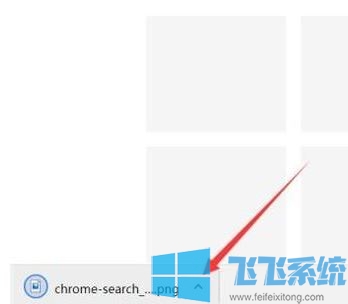
打开文件资源管理器,也可以看到刚才的截图。以上便是飞飞系统小编给大家介绍的使用谷歌浏览器截取网页的方法!
使用谷歌浏览器截取网页的方法
1、打开Google浏览器;
2、看快捷键Ctrl+Shift+C,调出控制台;
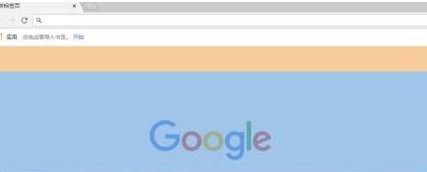
3、在需要截图的位置,按住Ctrl键不放,拖动鼠标左键,选出截图的范围;

3、在浏览器的左下方就会显示将截图下载到本地了
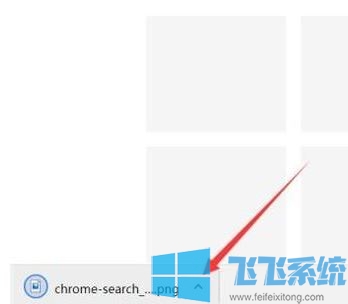
打开文件资源管理器,也可以看到刚才的截图。以上便是飞飞系统小编给大家介绍的使用谷歌浏览器截取网页的方法!